Vložení obrázku na JasperReports Server: Porovnání verzí
Z BBM Dokumentace iFIS
Skočit na navigaciSkočit na vyhledávání
Bez shrnutí editace |
Bez shrnutí editace |
||
| Řádek 2: | Řádek 2: | ||
#Přihlásíme se na JasperReports Server (adresa, uživatelské jméno a heslo u odpovědné osoby v BBM) | #Přihlásíme se na JasperReports Server (adresa, uživatelské jméno a heslo u odpovědné osoby v BBM) | ||
#Proklikáme se do složky ''Images'' a pravým tlačítkem myši na složku ''Add Resource'' → ''File'' → ''Images'', čímž spustíme průvodce pro vkládání obrázku<br><br>[[Image:ObrazkynaJasper1.gif]]<br>'''Obr. 1''' ''Spuštění průvodce pro vkládání obrázku''<br><br> | #Proklikáme se do složky ''Images'' a pravým tlačítkem myši na složku ''Add Resource'' → ''File'' → ''Images'', čímž spustíme průvodce pro vkládání obrázku<br><br>[[Image:ObrazkynaJasper1.gif]]<br>'''Obr. 1''' ''Spuštění průvodce pro vkládání obrázku''<br><br> | ||
#Zadáme název obrázku, popř. popisek, a klikneme na tlačítko ''Submit''<br><br>[[Image:ObrazkynaJasper2.gif]]<br>'''Obr. 2''' ''Vložení názvu a dalších informací o obrázku''<br><br> | #Zadáme název obrázku, popř. popisek, a klikneme na tlačítko ''Submit''<br><br>[[Image:ObrazkynaJasper2.gif]]<br>'''Obr. 2''' ''Vložení názvu a dalších informací o obrázku''<br><br>Názvy souborů smí být dlouhé maximálně 20 znaků, a to včetně přípony.<br><br> | ||
#Obrázek se poté objeví ve ''formátovacím předformuláři'' další den nebo ihned po jednorázovém spuštění naplánované úlohy v [[Man09455|''i''FIS*Plánovači]] | #Obrázek se poté objeví ve ''formátovacím předformuláři'' další den nebo ihned po jednorázovém spuštění naplánované úlohy v [[Man09455|''i''FIS*Plánovači]] | ||
Verze z 16. 9. 2015, 13:05
Postup vložení obrázku na JasperReports Server
- Přihlásíme se na JasperReports Server (adresa, uživatelské jméno a heslo u odpovědné osoby v BBM)
- Proklikáme se do složky Images a pravým tlačítkem myši na složku Add Resource → File → Images, čímž spustíme průvodce pro vkládání obrázku
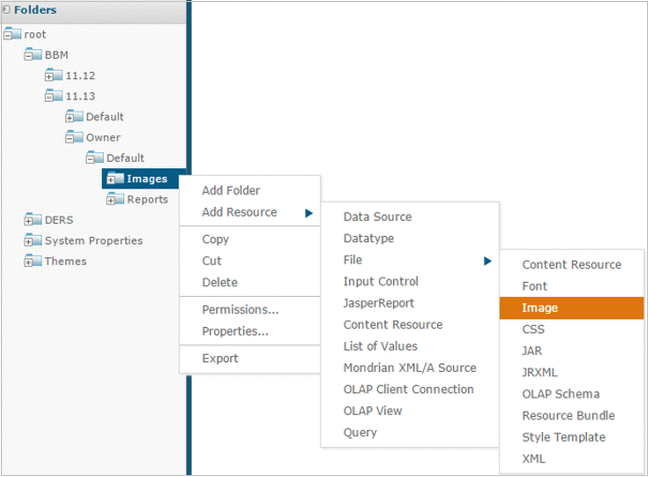
Obr. 1 Spuštění průvodce pro vkládání obrázku - Zadáme název obrázku, popř. popisek, a klikneme na tlačítko Submit
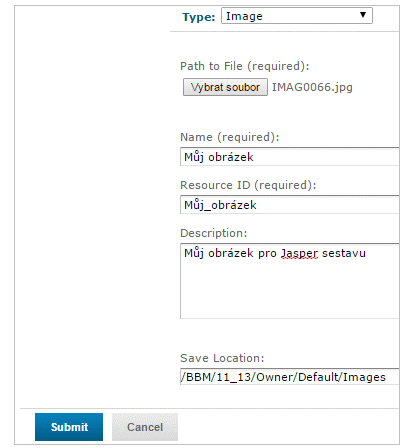
Obr. 2 Vložení názvu a dalších informací o obrázku
Názvy souborů smí být dlouhé maximálně 20 znaků, a to včetně přípony. - Obrázek se poté objeví ve formátovacím předformuláři další den nebo ihned po jednorázovém spuštění naplánované úlohy v iFIS*Plánovači